卡未加入 Apple 錢包:修復
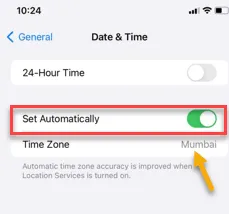
隨著 Apple Wallet 的推出,支付的便利性大大提高。但是,如果您無法將卡片新增至 Apple Wallet 中,則無法有效地付款或使用 Apple Wallet。在 Apple Wallet 中添加卡片時需要注意幾件事。完成這些步驟後,您就可以再次將您的卡片添加到 Apple Wallet 中。
修復 1 – 手動輸入卡詳細信息
如果您無法自動掃描卡或您的 iPhone 無法正確識別卡,您必須手動輸入卡片詳細資訊。有時,iPhone 可能難以讀取卡片上的數字或雕刻。
步驟 1 –開啟Apple Wallet並開始新增卡片的過程。
步驟 2 –在新增卡片功能頁面中,有一個選項「手動輸入卡片詳細資料」。點擊那個。
步驟 3 –在接下來的頁面上,您必須手動輸入您的卡片詳細資訊。因此,請在指定欄位中輸入卡號、有效期限和其他所需資訊。
設定該卡後,您可以再次從 Apple Wallet 中使用該卡。
修復2 – 檢查卡片的國家、地區
並非所有地區(例如印度)均支援在 Apple Wallet 中新增卡片或銀行操作。因此,您必須確保您位於正確的時區或區域正確。
步驟 1 –首先,前往您的 iPhone設定。
步驟 2 –稍後,觸碰開啟「一般」標籤。
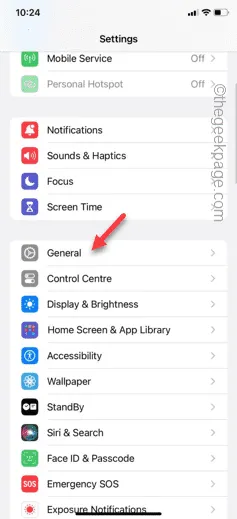
步驟 3 –在「一般」標籤中,開啟「日期和時間」設定。
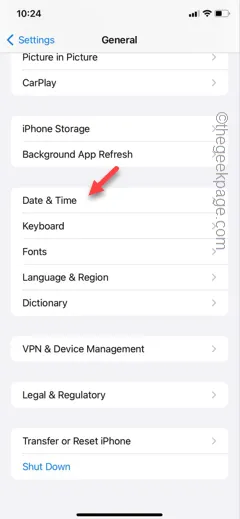
步驟 4 –在日期和時間頁面上,將「自動設定」選項切換為開啟模式。
您必須與發卡地位於同一地區。在某些國家/地區,您無法將卡片新增至 Apple Wallet,也無法繞過此限制。
步驟 5 –因此,在其中正確設定區域。
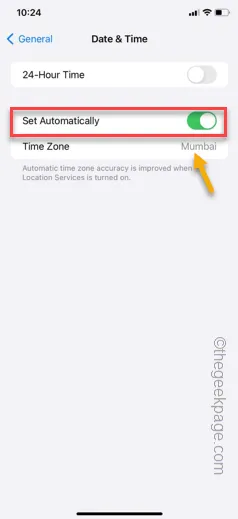
此後退出「設定」頁面。
稍後,請嘗試將該卡添加到您的 Apple 錢包並嘗試付款。
修復 3 – 停用 iCloud 中的錢包
有時,iCloud 中的 Apple 錢包可能會導致這種崩潰。因此,您必須在 iCloud 中停用錢包。
第 1 步 –前往 iPhone設定。
步驟 2 –您將在頂部找到您的Apple ID 。所以,打開它。
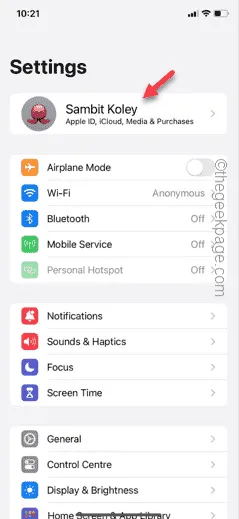
步驟 3 –開啟「iCloud」設定。
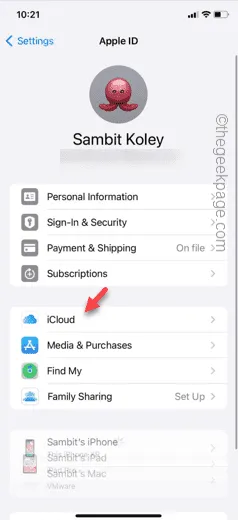
步驟 4 –在「使用 iCloud 的應用程式」部分中,點選「顯示全部」。
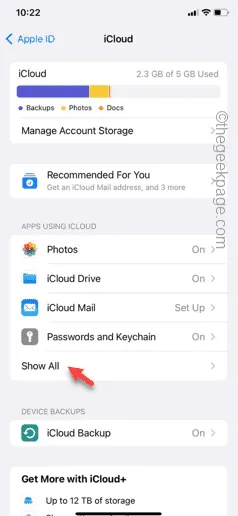
步驟 5 –向下捲動並找到其中的「錢包」。在那裡把它關掉。
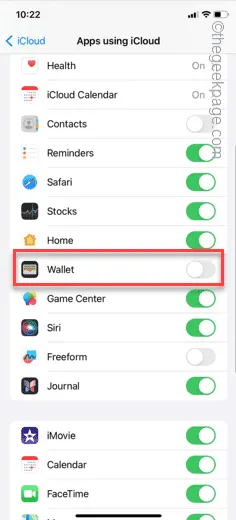
停用電子錢包後,嘗試再次將卡片新增至 Apple 電子錢包。
這次,將會添加它,不會再出現任何問題。
修復 4 – 不支援的卡片問題
您嘗試新增的卡片可能尚不受支援。在這種情況下,它會向您顯示此提示 – 您的發卡機構尚未提供對此卡的支援。
通常,當您嘗試將舊卡添加到 Apple 錢包時,就會發生這種情況。在這種情況下,您可以聯絡發卡機構(通常是您的銀行)並為 Apple 錢包支援的卡片提供擔保。
修復 5 – 使用另一個 Apple ID 並添加卡
一些用戶只是透過創建另一個 Apple ID 並使用該 Apple ID 新增卡片來解決此問題。
步驟 1 –若要新增另一個 Apple ID,您必須退出現有 Apple ID。因此,打開“設定”。
步驟 2 –在那裡打開Apple ID。
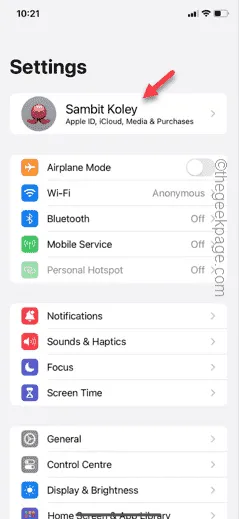
步驟 3 –找到「退出」選項。
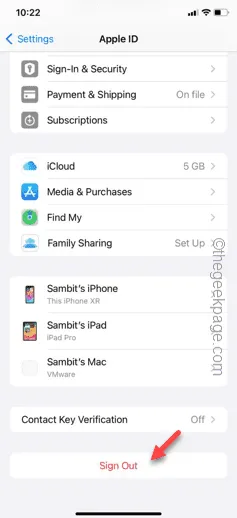
步驟 4 –您必須使用您的 Apple ID 密碼驗證您的操作。
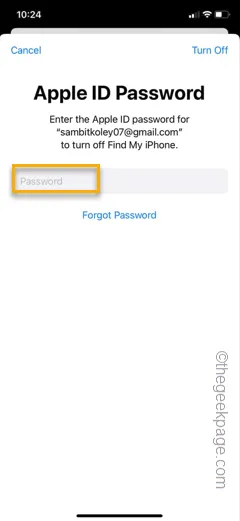
請稍等一些時間,您就會退出您的 Apple ID。
步驟 5 –之後,返回「設定」頁面並使用「登入」選項。
這次,使用建立新Apple ID 的選項。請依照步驟操作並提供新的號碼或電子郵件並建立一個全新的 Apple ID。
使用 OTP 驗證您的號碼或電子郵件,然後完成登入程序。使用新的 Apple ID 登入後,您可以將該卡新增至 Apple 錢包。
您必須使用 Apple 錢包中的卡片完成付款。
希望這些修復能幫助您解決 Apple 錢包的問題。
測試一下這是否有效!



發佈留言